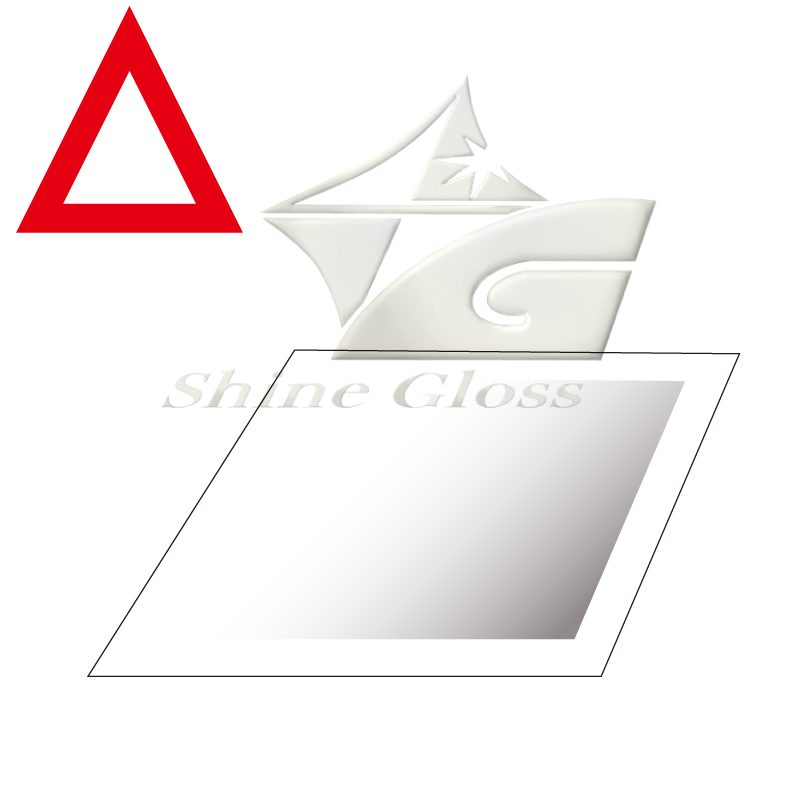加工方法やご要望内容によってデータ作成の注意点が異なりますので、
より具体的な入稿に関するお願いは、お問い合わせに応じてお知らせいたします。
基本ガイド
【データの保存形式について】
お受けできるデータ原稿は、AI・PSD・EPS・PDF形式です。
![]()
【データ作成時のカラーモードについて】
カラー印刷はCMYKのインキでカラーを再現しますので、デザインデータや配置画像は「CMYKカラーモード」で作成してください。
RGBでデータを作成された場合は、弊社基準にてCMYKに変換致します。
モノクロ印刷はグレースケール(CMYKのK版のみ)でデータを作成して下さい。
【データサイズについて】
ご希望の仕上りと等倍サイズでデザインデータを作成してください。
【画像解像度について】
<カラーの場合> 素材画像・写真は印刷で実際に使用するサイズで、画像解像度が350dpi以上になるよう調整してください。
<グレースケールの場合> 素材画像・写真は印刷で実際に使用するサイズで、画像解像度が600dpiになるよう調整してください。
<モノクロ2階調の場合> 素材画像・写真は印刷で実際に使用するサイズで、画像解像度が1200dpiになるよう調整してください。
【塗り足しと配置位置】
大量の印刷物を一度に断裁するため、紙の伸縮など様々な要因から場合により微妙なズレが発生します。
これを「断裁ずれ」といいます。断裁ずれを考慮し、仕上げの端まで見せたい画像やオブジェクトは仕上げサイズより外側までレイアウトしてください。
このような処理を「塗り足しを付ける」と言います。何も印刷されていない部分が周囲に出てしまうのを防ぎます。
基本となる塗り足し幅は3mmです。
また、切れてはいけない文字・画像を仕上がり位置ギリギリに配置しないようご注意ください。
(切れてはいけない文字・画像は仕上がり位置より5ミリ以上内側に配置をお願いします。)

【トリムマーク(トンボ)または仕上の線について】
トリムマークを作成または、仕上り位置の線を引いてください。
【フォントのアウトライン化について】
データ送付前にフォントのアウトライン化をお願いいたします。
フォントを含んだデータを作成したパソコンと異なる環境で開くと、フォントが正しく表示されないことや文字の位置ずれ、
場合によっては文字化けを引き起こす原因となります。
フォントの「アウトラインを作成」することで図形化し、形を崩さずに出力できるようになります。
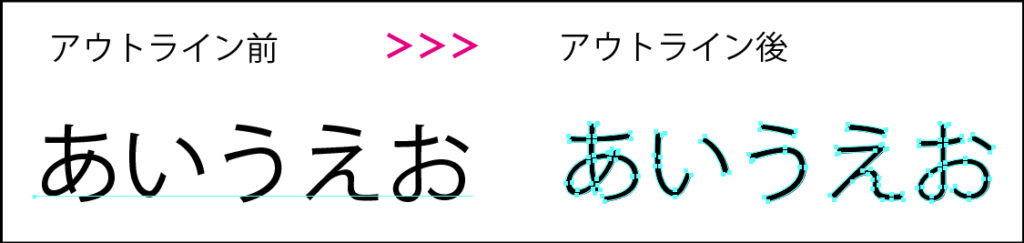
【塗りパターンのアウトライン化について】
入稿データに塗りパターンを使用されている場合、環境によってデータにズレやヌケなどが発生し、イメージと異なる仕上がりになってしまう場合がございます。
「オブジェクト」→「分割・拡張」することで塗りパターンをアウトライン化し、問題を防ぐことができます。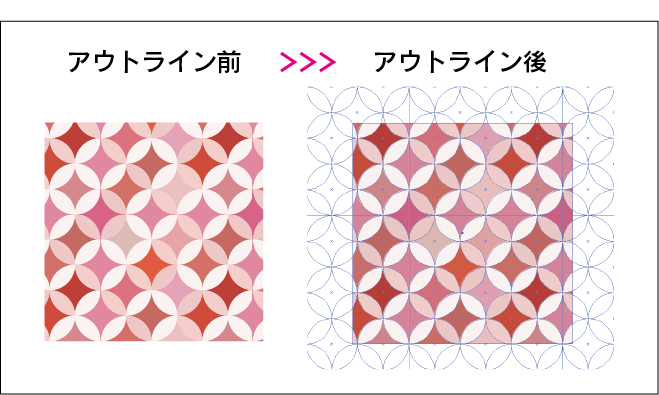
【配置画像について】
配置した画像はリンクしている元の画像ファイルもすべてご入稿いただく必要があります。
画像が揃っていないと画像を表示・印刷することができません。
【Officeソフトでデータを作成する場合】
入稿の際は、「PDFデータとして保存」してご入稿下さい。
Officeのソフトでは図形や文字などに、影・ぼかし・透過などの効果を簡単につけることができますが、
これらのすべての機能が忠実に印刷に反映されるとは限りません。
ご使用の場合は希望通りの仕上がりにならない場合がございますのでご了承ください。
その他不明な点がございましたら、お気軽にお問い合わせください。